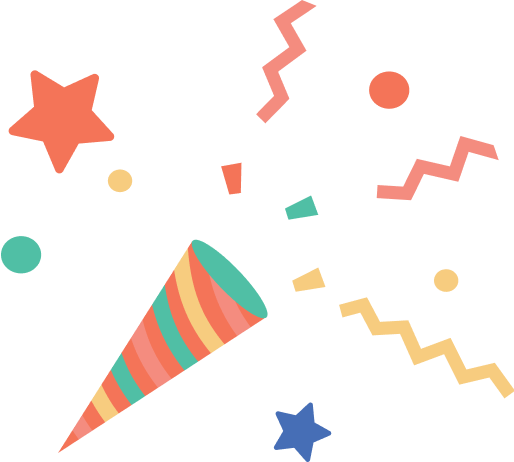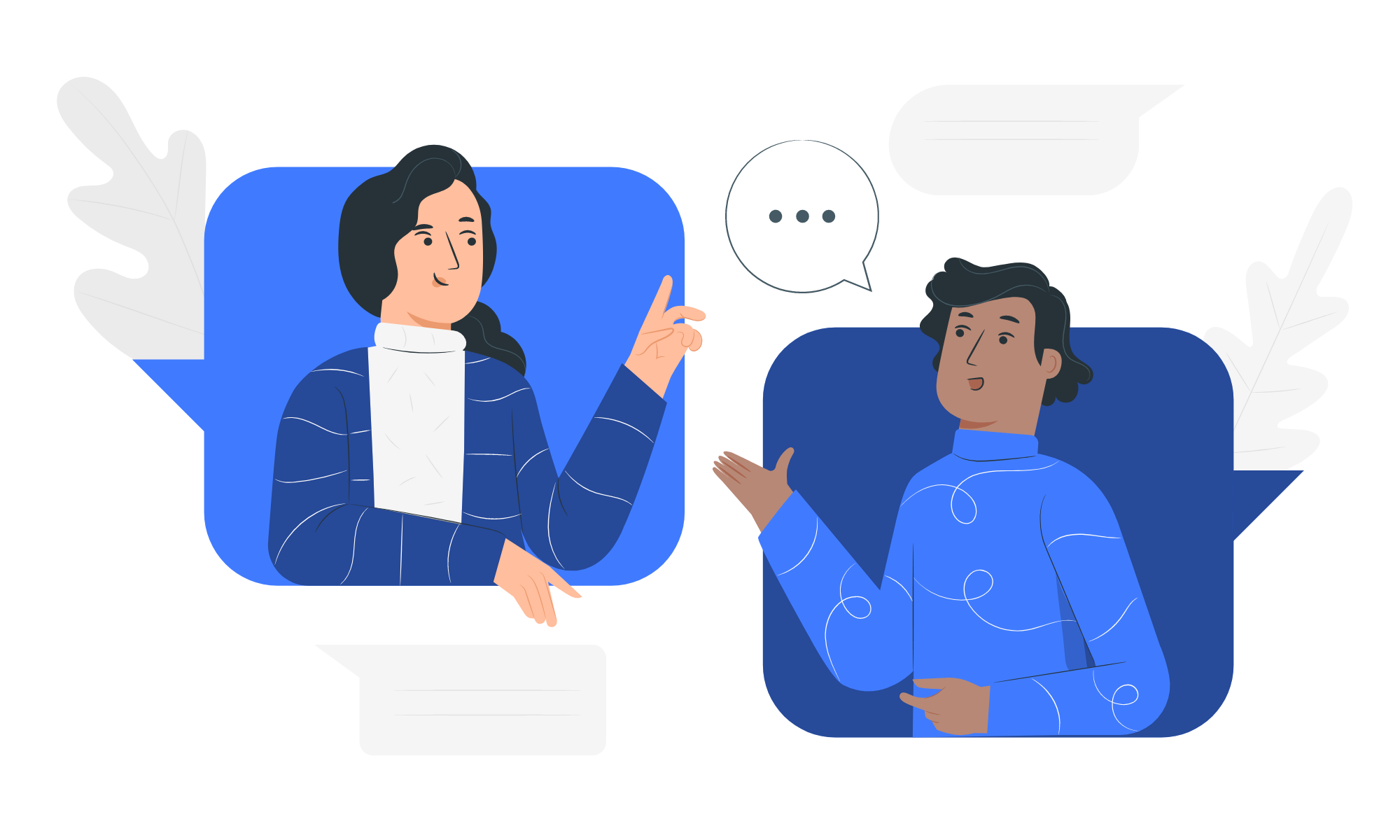洛中ピンボール
開発中
© CC BY 4+
526
洛中を舞台としたピンボールゲーム。
実際の街の3Dデータを用いたゲーム盤を採用。
コンセプトは【洛中に球をブチ当てながら、「街を知る」】
- 動画
-
- 開発素材
- システム構成
-
- ストーリー
-
- メンバー
-
平安京イノベーター
-

- どりー_ハックツ @friedrich_hackz
-
- エンジニア(Unity,ソフトウェア)
- 雑用
- バーキン
-

- ちいたべあ @space_tiger
-
- エンジニア(Unity,ソフトウェア)
- サウンドエンジニア
- おにぎり
-
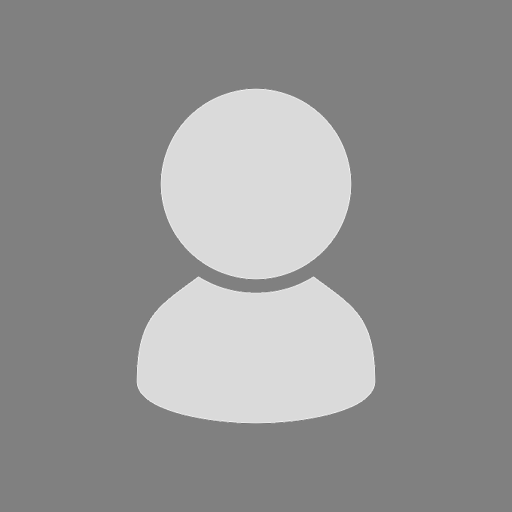
- おだやか @alt9800
-
- リーダー兼開発者
- 企画、プログラム、データ作成
- ドーナツ
-
- 関連イベント
-
-
 KYOTO PLATEAU HACK 20232023-11-18 開催
KYOTO PLATEAU HACK 20232023-11-18 開催
-
- 関連リンク
- 同じニオイがする作品
-
-
 心霊写真 by プロジェクションカード
心霊写真 by プロジェクションカード
-
 sobayaz - その場にいるみんなで楽しめるヤバいゲーム絶対 - by sobayaz.com
sobayaz - その場にいるみんなで楽しめるヤバいゲーム絶対 - by sobayaz.com
-
 【手洗いうがいRPG】はわっぐクエスト
【手洗いうがいRPG】はわっぐクエスト
-
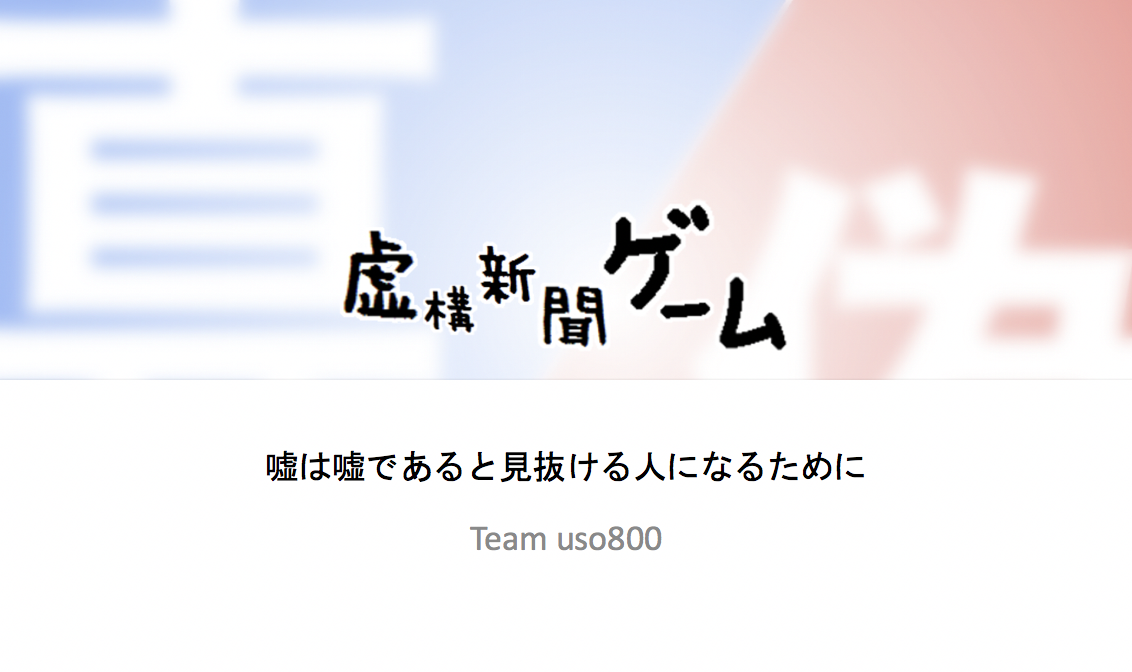 虚構新聞ゲーム
虚構新聞ゲーム
-